Windows'ta Makine Kontrolü İstisna Hatasını Düzeltin
Çeşitli / / April 04, 2023
Ölümün Mavi Ekranı, çoğu durumda düzeltilmesi zor olan büyük bir hatadır. Hata, büyük ölçüde bilgisayarın donanımıyla ilgili olduğundan, mümkün olana kadar daha da karmaşık bir görev haline gelir. Windows'ta makine denetimi istisna hatasını düzeltmek için bir çözüm bulmak için makine denetimi istisna hatasına neyin neden olduğunu deşifre etmek 10.
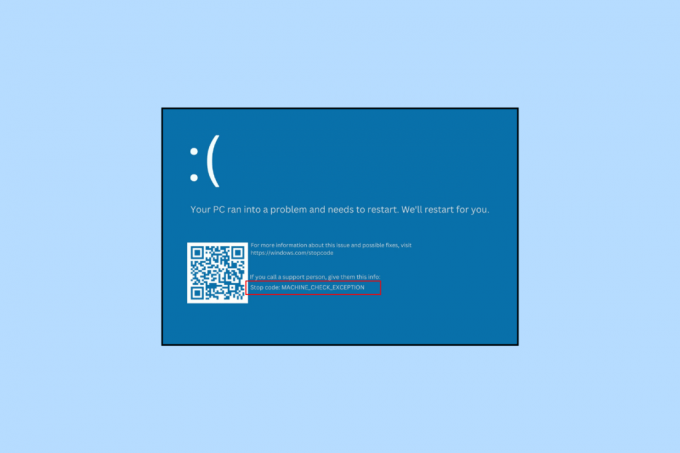
İçindekiler
- Windows 10'da Makine Kontrolü İstisna Hatası Nasıl Onarılır
- Makine Denetimi İstisna Hatası Nedir?
- Makine Denetimi İstisna Hatasına Ne Sebep Olur?
- Yöntem 1: Temel Sorun Giderme Yöntemleri
- Yöntem 2: Aygıt Sürücüsünü Güncelleyin
- Yöntem 3: Aygıt Sürücüsü Güncellemelerini Geri Alma
- Yöntem 4: Aygıt Sürücüsünü Yeniden Yükleyin
- Yöntem 5: Başlangıç Onarma'yı çalıştırın
- Yöntem 6: Yeni Yazılım ve Aygıtları Kaldırma/Kaldırma
- Yöntem 7: Sistem Dosyalarını Onar
- Yöntem 8: chkdsk Komutunu Çalıştırın
- Yöntem 9: BSOD Sorun Gidericiyi Çalıştırın
- Yöntem 10: Hızlı Başlatmayı Devre Dışı Bırak
- Yöntem 11: Grafik Kartı Sürücüsünü Yeniden Yükleyin
- Yöntem 12: BIOS'u Güncelleyin
- Yöntem 13: Sistem Geri Yükleme Gerçekleştirin
- Yöntem 14: Bilgisayarı Sıfırla
Windows 10'da Makine Kontrolü İstisna Hatası Nasıl Onarılır
Önerdiğimiz yöntemlerin listesi çok dikkatli bir şekilde düzenlenmiştir, böylece PC sorununu en az çabayla çözebilirsiniz. Ayrıca, daha karmaşık olanlarla daha ileri gitmeden önce temel sorun giderme yöntemlerini denemelisiniz.
Makine Denetimi İstisna Hatası Nedir?
Bilgisayarınızda bulunan herhangi bir donanımın parçasıyla ilgili büyük bir sorun, mavi ölüm ekranına neden olan ciddi sonuçlar doğurabilir. Büyük DUR hatası havuzuna düşüyor ve daha önce de belirtildiği gibi, bir BSOD hatası. MCE, temel olarak anakart, işlemci vb. herhangi bir dahili donanım aygıtının arızalanmasını içerebilen çeşitli sorunlara işaret edebilir. Overloktan bile kaynaklanabilir.
Makine Denetimi İstisna Hatasına Ne Sebep Olur?
Makine denetimi hizmeti istisnasının nedenleri, CPU'da toz birikmesi ve bilgisayarın aşırı ısınması gibi basit bir durumdan çok daha karmaşık sorunlara kadar değişebilir. Bunlar arasında uyumsuz veya güncel olmayan sürücüler, arızalı/tanınmayan donanım veya yazılım, bozuk sistem dosyaları, DIMM arızası vb. olabilir.
Yöntem 1: Temel Sorun Giderme Yöntemleri
Hatayı çözmek için temel yöntemler aşağıdadır.
1 A. PC'yi yeniden başlat
Tüm temel sorunları bir arada çözmek için en temel ve etkili yöntem Windows 10 PC, Yeniden Başlatma seçeneğini kullanmaktır. Bu, bir bilgisayarın Windows 10'da makine denetimi istisna hatasını etkili bir şekilde gidermesine ve düzeltmesine yardımcı olur.

1B. İşlemciyi Soğutma
Aşırı ısınma, PC'nin sağlığını ve çalışmasını tehlikeli şekilde etkileyebilir. Söz konusu hata, bu eşzamanlı sorun nedeniyle de ortaya çıkabilir. Bu, PC durumunda ek fanlar ve dizüstü bilgisayar durumunda bir soğutma pedi kullanarak soğutma gerektirir.
1C. Birikmiş Tozu Kaldırın
Toz birikimi, normal süreçlere ciddi şekilde müdahale edebilecek kaçınılmaz bir süreçtir. Bu sorun, CPU'nuzu hava üfleyici kullanarak temizleyerek çözülebilir.
Yöntem 2: Aygıt Sürücüsünü Güncelleyin
Bu, makine denetimi istisna hatasının nasıl düzeltileceğine dair bir yanıt bulmaya çalışmanıza neden olabilecek çok yaygın bir sorundur. Uyumsuz sürücülerin bu sorunu, en son sürüme güncellenerek çözülebilir. Bunun için lütfen şu konudaki kılavuzumuzu okuyun: Windows 10'da Aygıt Sürücüleri Nasıl Güncellenir?.

Ayrıca Oku:Windows 10 veya 11'de Sistem Hizmeti İstisnasını Düzeltin
Yöntem 3: Aygıt Sürücüsü Güncellemelerini Geri Alma
Tıpkı bir PC'nin güncel olmayan bir sürücü için bir güncelleme gerektirmesi gibi, en son sürücü bir hataya neden olduğunda eski sürücüye geri dönmek harikalar yaratabilir. Bu işlemi gerçekleştirmek için lütfen adresindeki kılavuzumuzu takip edin. Windows 10'da Sürücüler Nasıl Geri Alınır?.
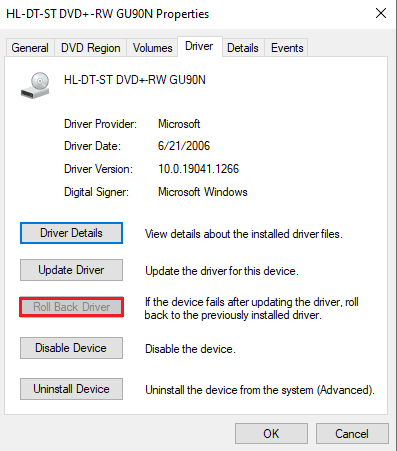
Yöntem 4: Aygıt Sürücüsünü Yeniden Yükleyin
Sıklıkla kullandığımız aygıt sürücüsünün gayet iyi olduğu, ancak bilinmeyen bazı sorunlar nedeniyle bir hataya neden olabileceği görülür. Bu, aygıt sürücülerini kaldırıp yeniden yükleyerek çözülebilir. Lütfen şu konudaki rehberimizi takip edin: Windows 10'da Sürücüler Nasıl Kaldırılır ve Yeniden Yüklenir aynısını yapmak.
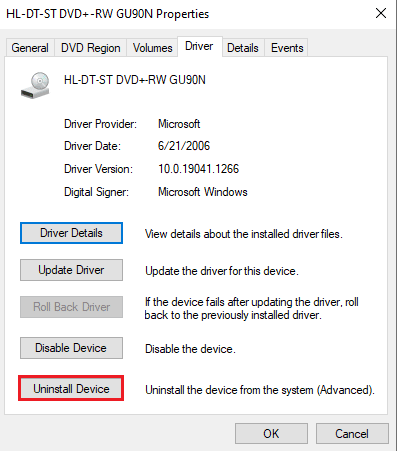
Yöntem 5: Başlangıç Onarma'yı çalıştırın
Başlangıç Onarma birçok hatayı, özellikle sistemdeki PC'nin önyükleme sürecini engelleyebilecek zarar görmüş dosyaları çözmede harikalar yaratabilir.
1. basın Windows + I tuşları açmak için aynı anda Ayarlar.
2. Tıklamak Güncelleme ve Güvenlik

3. Gitmek İyileşmek sekme. Altında Gelişmiş Başlangıç, tıklamak Şimdi yeniden başlat.
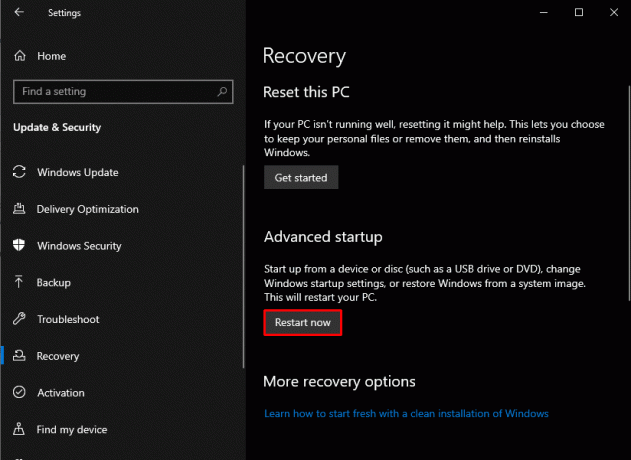
4. Tıklamak Sorun giderme ve sonra Gelişmiş seçenekler.

5. Tıklamak Başlangıç onarımı.

Ayrıca Oku:Windows 10'da win32kfull.sys BSOD'yi düzeltin
Yöntem 6: Yeni Yazılım ve Aygıtları Kaldırma/Kaldırma
Belirli bir donanım parçasının sistemin en iyi şekilde çalışmasını engellemesi ve makine denetimi istisna hatasına neden olması mümkündür. Bu durum, bireysel CPU performansını test etmek için donanım bileşenlerini birer birer devre dışı bırakarak veya silerek Windows 11'deki makine denetimi istisna hatasını düzeltmek için bir düzeltme gerektirir.
Donanım Aygıtlarını Kaldır
1. Kapat PC ve güç kaynağının bağlantısını kesin.

2. Yeni eklenen cihazı kaldırın.
3. Gücü geri yükleyin ve hatanın giderilip giderilmediğini görmek için bilgisayarı açmayı deneyin.
Yazılımı Kaldır
1. Basmak Windows tuşu ve yazın Kontrol Paneli, ardından üzerine tıklayın Açık.
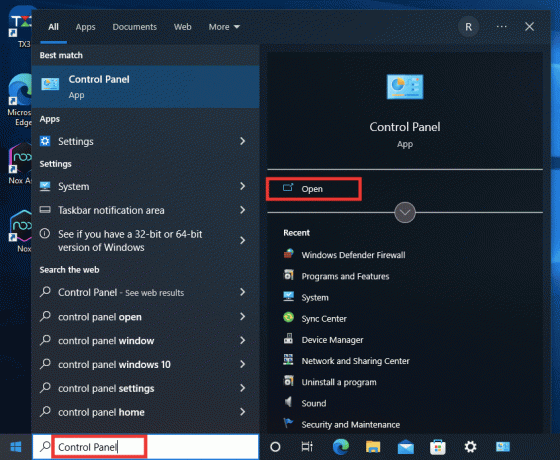
2. İçinde programı bölümüne tıklayın Programı kaldır.

3. üzerine sağ tıklayın programı en son yüklediğiniz ve işlemi tamamlamak için PC'den gelen talimatları takip ettiğinizden emin olun.

Yöntem 7: Sistem Dosyalarını Onar
Bir kişi, üzerinde çalışmakta olan herhangi bir açık uygulamayı kapatmadan bilgisayarını hızlı bir şekilde kapatırsa, kendisini bu senaryonun içinde bulabilir. Ek olarak, kötü amaçlı yazılım ve virüs saldırıları, hatalı PC dosyalarının nedeni olabilir. Bu zarar görmüş dosyalar daha sonra karmaşık sorunlara neden olabilir. DISM ve SFC Scan, Windows 10'da makine denetimi istisna hatasını düzeltme girişiminde kullanılabilecek dahili dosya onarım araçlarıdır. için kılavuzumuzu kontrol edin Windows 10'da sistem dosyalarını onarma.

Ayrıca Oku:Uygulamaya Özel İzin Ayarları 10016 Hatasını Düzeltin
Yöntem 8: chkdsk Komutunu Çalıştırın
Chkdsk kullanılırken çok çeşitli hatalarla karşılaşılabilir. Bozuk sektörler ve arızalı diskler en sık görülen hatalar arasındadır. Chkdsk, makine denetimi istisna hatasının nasıl düzeltileceği konusunda kullanışlıdır. Chkdsk'yi çalıştırmak ve sorununuzu çözmek için lütfen adresindeki kılavuzumuzu takip edin. Chkdsk Kullanarak Diskteki Hataları Kontrol Etme.
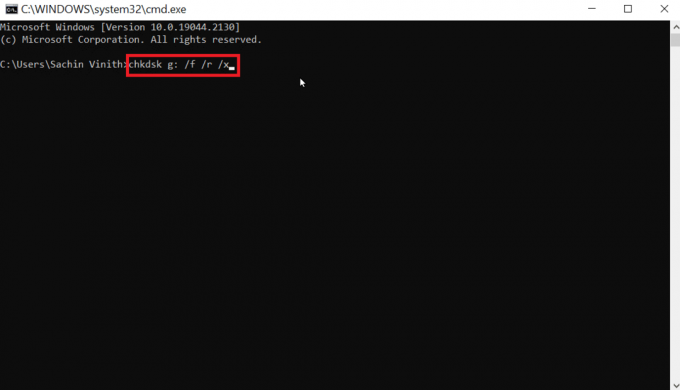
Yöntem 9: BSOD Sorun Gidericiyi Çalıştırın
1. Başlat pencerelerAyarlar.
2. Tıklamak Güncelleme ve Güvenlik
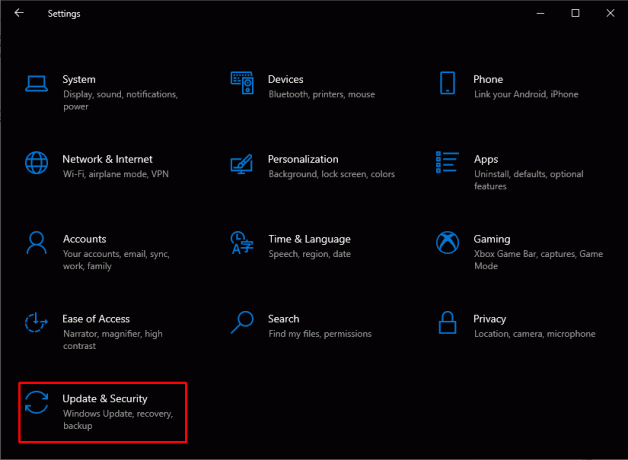
3. Tıklamak Sorun giderin.
4. İçinde Diğer sorunları bulun ve düzeltin, bulmak Mavi ekran ve tıklayın Sorun gidericiyi çalıştırın.

Yöntem 10: Hızlı Başlatmayı Devre Dışı Bırak
Her bilgisayarın, önyükleme süresini önemli ölçüde azaltan Hızlı Başlatma işlevi etkinleştirilerek artırılabilen benzersiz bir önyükleme süresi vardır. Bu hız genellikle donanım sorunlarına yol açabilir ve CPU'ya ek bir yük getirerek Windows 10'da makine denetimi istisna hatasını düzeltmenizi gerektirir. Hızlı Başlatma ve tüm süreç hakkında daha fazla bilgi edinmek için lütfen şu adresteki kılavuzumuzu okuyun: Windows 10'da Hızlı Başlatma Nasıl Devre Dışı Bırakılır?
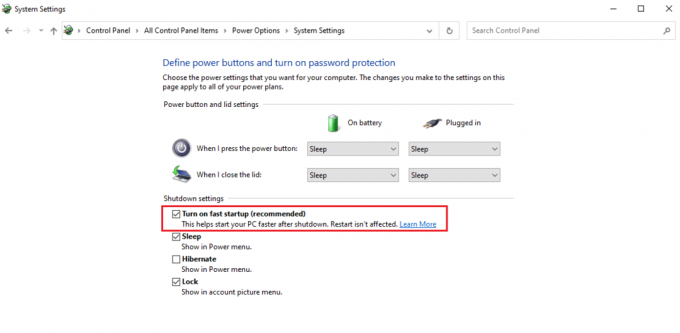
Ayrıca Oku:Windows 10 Netwtw04.sys Mavi Ekran Hatasını Düzeltin
Yöntem 11: Grafik Kartı Sürücüsünü Yeniden Yükleyin
Grafik kartı sürücüsü, Grafik kartı ile İşletim Sistemi arasında gerçekleşen iletişim için orta yol görevi görür. Sürücüde herhangi bir sorun varsa, makine denetimi istisna hatasına neden olan şey bu olabilir.
1. basın Windows tuşu, tip Aygıt Yöneticisi ve tıklayın Açık.

2. Tıklamak Ekran adaptörleri. Ardından sağ tıklayın Grafik veya Ekran kartı altında mevcuttur.
3. Tıklamak Cihazı kaldır.
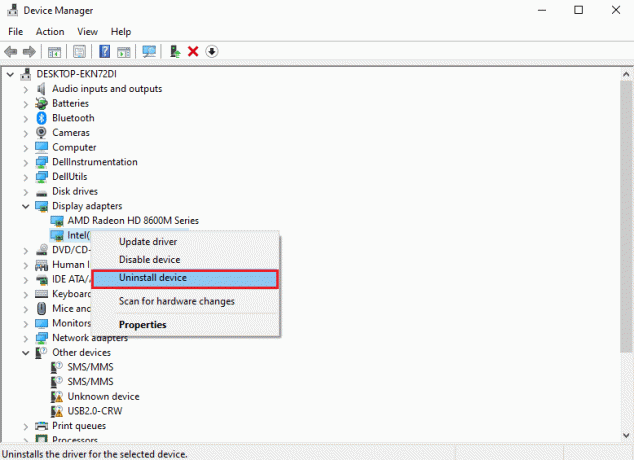
4. Tekrar başlat Bu sorunu çözmek için uyumlu sürücüyü otomatik olarak kuracak olan PC'niz.
Yöntem 12: BIOS'u Güncelleyin
Windows 11'de bir telesekreter kontrol istisnası hatası olabilecek son prosedürlerden biri BIOS'unuzu güncellemektir. GPU ve CPU dahil olmak üzere bir bilgisayarın donanımının çoğunu başlatır, bu şekilde çalışır. Adı Temel Giriş ve Çıkış Sistemidir. İşletim sisteminin donanımı ve yazılımı arasında bir bağlantı görevi görür. Sonunda performans düşüşünü önlemek için güncellemek önemli hale gelir. bölümündeki talimatları uygulayın. BIOS Nedir ve BIOS Nasıl Güncellenir? BIOS'unuzu güncellemenin Üç Yolu. Size en uygun olanı seçin.

Ayrıca Oku:Windows 10 0xc004f075 Hatasını Düzeltin
Yöntem 13: Sistem Geri Yükleme Gerçekleştirin
Birden çok noktada, sistem ayarlarınızı PC'nizde herhangi bir sorunun olmadığı daha önceki bir tarihe götürmek için kullanılabilecek bir geri yükleme noktası oluşturulur. Bu hata, bazı önemli özelliklerdeki bir değişikliğin yaratmış olabileceği daha büyük bir sorunun parçası olduğundan ayarlar, bu nedenle yukarıda verilen çözümlerden herhangi birinin işinize yaramaması durumunda zamanda geriye gitmek iyi bir fikir olabilir. iyilik. Lütfen şu konudaki kılavuzumuzu okuyun: Windows 10'da Sistem Geri Yükleme nasıl kullanılır? aynısını yapmak.

Yöntem 14: Bilgisayarı Sıfırla
Yukarıda verilen yöntemlerin söz konusu hata üzerinde herhangi bir etkisi olmadıysa, bir PC'yi sıfırlamak sepetinizde kalan tek seçenek olabilir. Bu, şu konudaki kılavuzumuzun yardımıyla yapılabilir: Verileri Kaybetmeden Windows 10 Nasıl Sıfırlanır.

Tavsiye edilen:
- Telegram Kanalı Nasıl Oluşturulur
- YouTube'u Düzeltmenin 9 Yolu Bu Video Ülkenizde Kullanılmıyor
- Windows 10'da 0x0000001A Hatası Nasıl Onarılır
- Windows Durdurma Kodu Bellek Yönetimi BSOD Hatası Nasıl Onarılır
Umarız yukarıdaki makale Windows'ta makine denetimi istisna hatası nasıl düzeltilir yardımcı oldu ve sorunu çözebildiniz. Bu sorunu çözmede yukarıdaki yöntemlerden hangisinin işinize yaradığını bize bildirin. Ayrıca, herhangi bir sorunuz ve/veya öneriniz varsa yorum yapmayı unutmayın.

Elon Decker
Elon, TechCult'ta bir teknoloji yazarıdır. Yaklaşık 6 yıldır nasıl yapılır kılavuzları yazıyor ve birçok konuyu ele aldı. Windows, Android ve en son hileler ve ipuçları ile ilgili konuları ele almayı seviyor.



